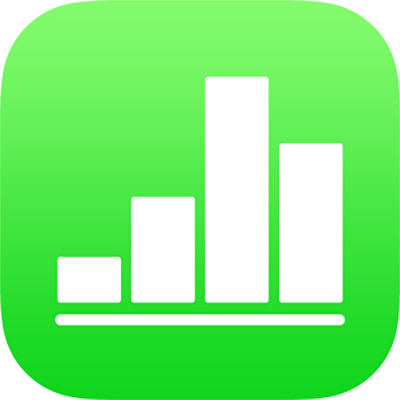
Olemassa olevan videon ja äänen lisääminen iPhonen Numbersissa
Voit lisätä laskentataulukkoon videota ja ääntä tai korvata median paikanvaraajan videolla.
Huomaa: Video- ja äänitiedostojen on oltava laitteessasi QuickTimen tukemassa muodossa. Jos et voi lisätä tai toistaa mediatiedostoa, kokeile ensin tiedoston muuntamista Macissa iMovien, QuickTime Playerin tai Compressorin avulla MPEG-4-äänitiedostoksi (tiedostopääte .m4a) tai QuickTime-videotiedostoksi (tiedostopääte .mov).
Voit myös tallentaa ääntä ja videota ja lisätä niitä laskentataulukkoosi.
Olemassa olevan videon tai äänen lisääminen
Napauta
 taulukkovälilehdellä, johon haluat lisätä videon tai ääntä, ja napauta sitten
taulukkovälilehdellä, johon haluat lisätä videon tai ääntä, ja napauta sitten  .
.Napauta Kuva tai Video; jos haluat lisätä mediaa iCloudista tai muusta palvelusta, napauta ”Lisää kohteesta...”.
Selaa tiedoston kohdalle ja napauta sitä.
Muuta videon kokoa vetämällä sinisiä pisteitä ja napauta sitten Valmis.
Voit toistaa median laskentataulukossa klikkaamalla sen toistopainiketta
 .
.
Videon lisääminen verkosta
Voit lisätä linkkejä YouTubesta ja Vimeosta, jotta videot toimivat suoraan laskentataulukossa.
Tärkeää: Tämä ominaisuus ei ehkä ole saatavilla kaikilla alueilla.
Napauta
 -painiketta, napauta
-painiketta, napauta  -painiketta ja napauta Verkkovideo.
-painiketta ja napauta Verkkovideo.Kirjoita tai sijoita linkki videoon ja napauta Lisää.
Toista verkkovideo laskentataulukossa napauttamalla Toista-painiketta
 .
.Huomaa: Tarvitset internet-yhteyden, jotta video voidaan toistaa verkosta.
Median paikanvaraajan korvaaminen videolla
Napauta median paikanvaraajan oikeassa alakulmassa
 -painiketta.
-painiketta.Napauta albumia; jos haluat käyttää videota iCloudista tai muusta palvelusta, napauta albumien yläpuolella ”Lisää kohteesta...”.
Napauta videota, jonka haluat lisätä.
Jos olet lisäämässä videota iCloudista tai muusta palvelusta, etsi se napauttelemalla kansioita.
Muuta videon kokoa vetämällä sinisiä pisteitä ja napauta Valmis.
Voit toistaa median laskentataulukossa klikkaamalla sen toistopainiketta
 .
.
Videon korvaaminen
Valitse välilehdellä oleva video napauttamalla.
Napauta
 -painiketta ja napauta sitten Elokuva tai Verkkovideo.
-painiketta ja napauta sitten Elokuva tai Verkkovideo.Napauta Korvaa.
Tee jokin seuraavista:
Kuvaa uusi video: Napauta albumien alapuolella ”Ota kuva tai videoi” ja napauta Video. Aloita tallentaminen napauttamalla
 . Lopeta napauttamalla
. Lopeta napauttamalla  . Napauta Käytä videota.
. Napauta Käytä videota.Valitse tiedosto: Napauta albumia tai napauta albumien alapuolella ”Lisää kohteesta...” ja napauta haluamaasi videota. Napauta Valitse.
Korvaa verkkovideo: Lisää linkki uuteen videoon ja napauta Korvaa.
Videon kuvauksen lisääminen
Voit lisätä kuvauksen laskentataulukossasi oleviin videoihin, jotka lisäsit laitteestasi, iCloudista tai muusta palvelusta. Avustava teknologia (esimerkiksi VoiceOver) voi lukea videoiden kuvaukset, kun joku haluaa käyttää laskentataulukkoa avustavan teknologian avulla. Videoiden kuvaukset eivät näy laskentataulukossa missään.
Valitse video napauttamalla, napauta
 -painiketta ja napauta sitten Elokuva.
-painiketta ja napauta sitten Elokuva.Napauta Kuvaus, napauta tekstilaatikkoa ja kirjoita tekstisi.
Jos viet laskentataulukkosi PDF:nä, videoiden kuvaukset ovat edelleen luettavissa avustavalla teknologialla. Katso Muihin tiedostomuotoihin vieminen iPhonen Numbersissa.
Jos haluat lisätä kuvauksia kuvaan tai piirrokseen, katso Kuvan kuvauksen lisääminen tai Piirroksen kuvauksen lisääminen. Jos haluat lisätä kuvatekstin videoon, katso Kuvatekstin tai otsikon lisääminen objekteihin iPhonen Numbersissa.
Kuvailutulkkauksen lisääminen
Voit lisätä laskentataulukkoosi kuvailutulkkauksen. Avustava teknologia voi lukea kuvailutulkkaukset, kun joku haluaa käyttää laskentataulukkoa avustavan teknologian avulla. Kuvailutulkkaukset eivät näy laskentataulukossa missään.
Valitse ääni napauttamalla, napauta
 -painiketta ja napauta sitten Ääni.
-painiketta ja napauta sitten Ääni.Napauta Kuvaus, napauta tekstilaatikkoa ja kirjoita tekstisi.
Jos viet laskentataulukkosi PDF:nä, kuvailutulkkaukset ovat edelleen luettavissa avustavalla teknologialla. Katso Muihin tiedostomuotoihin vieminen iPhonen Numbersissa.
Jos haluat lisätä kuvauksia kuvaan, piirrokseen tai videoon, katso Kuvan kuvauksen lisääminen, Piirroksen kuvauksen lisääminen tai Videon kuvauksen lisääminen. Jos haluat lisätä kuvatekstin videoon, katso Kuvatekstin tai otsikon lisääminen objekteihin iPhonen Numbersissa.
Jos haluat toistaa videota tai ääntä silmukkana tai säätää toiston äänenvoimakkuutta, katso Videon ja äänen muokkaaminen iPhonen Numbersissa.